SEGURAR COMPARTO DATATOS DE DIAGNÓSTICO COMPLETO para obtener un mensaje de recomendaciones de solución de problemas adicionales en la configuración
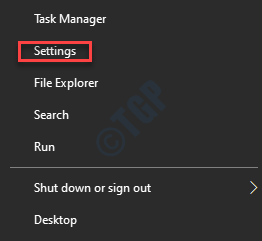
- 3150
- 877
- Alejandro Duran
Cuando vaya a la configuración de solución de problemas, a menudo puede encontrar un mensaje de error, diciendo "Comparta datos de diagnóstico completos para obtener recomendaciones de solución de problemas adicionales". Microsoft recopila los datos de diagnóstico para garantizar que los problemas de Windows 10 reportados por usted puedan resolverse en el futuro con la ayuda del solucionador de problemas incorporado. Una vez que los datos se alimentan en el solucionador de problemas, proporciona recomendaciones basadas en el problema que enfrenta, y con más datos agregados, puede proporcionar más recomendaciones. Por lo tanto, Microsoft asegura que su sistema operativo Windows sea seguro, actualizado, solucione problemas y traiga mejoras en sus productos y servicios.
Para esto, Windows ofrece una opción para compartir datos de diagnóstico completos para obtener recomendaciones de solución de problemas adicionales a través de la configuración del sistema. Esto le ayuda a incluir todos los detalles adicionales sobre su PC, su configuración, funcionalidades y sobre su condición. Además, también incluye datos relacionados con su actividad en el sistema y los sitios web que visita, lo que ayuda con informes de errores mejorados. Sin embargo, para los datos de diagnóstico adicionales que se agregarán a las recomendaciones de solución de problemas, la opción apropiada debe habilitarse o seleccionarse. Cuando eso está deshabilitado o no se selecciona, puede ver el mensaje de error que indica "Comparta datos de diagnóstico completos para obtener una recomendación adicional de solución de problemasS "A medida que avanza a la configuración de solución de problemas.
Sin embargo, encender la opción apropiada puede ayudarlo a deshacerse de este error y ver los solucionadores recomendados. Así es cómo:
Cómo corregir "Compartir datos de diagnóstico completos para obtener recomendaciones adicionales de solución de problemas" Error
Paso 1: Hacer clic derecho en Comenzar y seleccionar Ajustes en el menú para abrir el Ajustes aplicación.
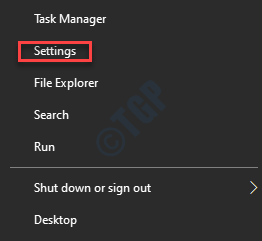
Paso 2: En el Ajustes aplicación, ve a Privacidad y haga clic en él.
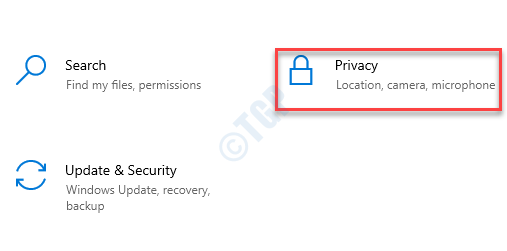
Paso 3: A continuación, haga clic en el Diagnóstico y comentarios opción en el lado izquierdo del panel.
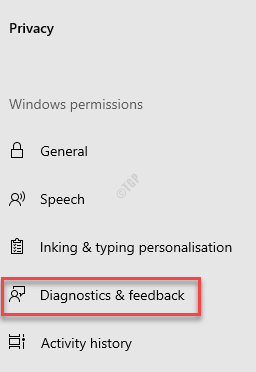
Etapa 4: Ahora, navegue hacia el lado derecho de la ventana y debajo del Datos de diagnóstico Sección, seleccione el botón de radio junto a Datos de diagnóstico opcionales.
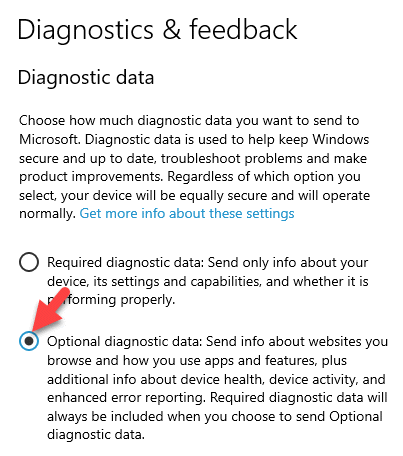
Paso 5: Ahora, vuelve a Ajustes Inicio y haga clic en el Actualización y seguridad opción.
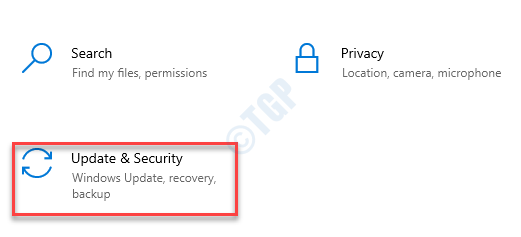
Paso 6: En la siguiente ventana, en el lado izquierdo del panel, haga clic en Resolución de problemas.
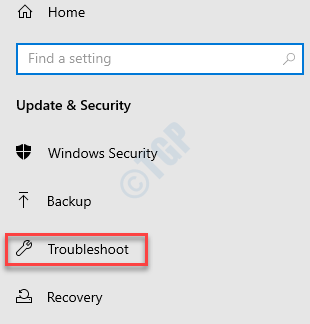
Paso 7: En el lado derecho de la ventana, no debe ver el "Comparta datos de diagnóstico completos para obtener una recomendación adicional de solución de problemasS ”Error y, en cambio, en la sección de solución de problemas recomendada, ahora debe ver el estado como No hay solucionadores de problemas recomendados en este momento.
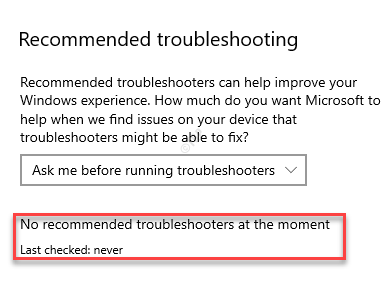
Eso es todo! Ha realizado con éxito los cambios y ahora puede ver los solucionadores recomendados.
- « Cómo aumentar la velocidad de Internet en Windows 10 con una sola configuración
- El sonido USB de Windows 10/11 sigue reproduciendo al azar la solución al azar »

